TTEP.CN > 故障 >
Win10怎么设置始终以管理员身份运行应用程序 在win10中始终以管
Win10怎么设置始终以管理员身份运行应用程序 在win10中始终以管理员身份运行程序的方法 win10系统是微软新推出的电脑系统,相对于win7和win8而言,功能可能会比较全面一点,可我们在使用win10系统的时候也遇到了很多困难,经常会让我们以管理员的身份运行某个程序,每次遇到这样的问题都要复杂的操作一番,很是烦人。到底怎样才可以始终以管理员身份运行应用程序呢?不要担心,小面小编就来告诉你怎么设置可以始终以管理员身份来运行应用程序。
第一步:找到需要你管理员身份来运行的软件,然后点击右键选择里面的属性,之后将窗口切换到“快捷方式”选项卡,在“快捷方式”界面里点击“打开文件所在的位置”。
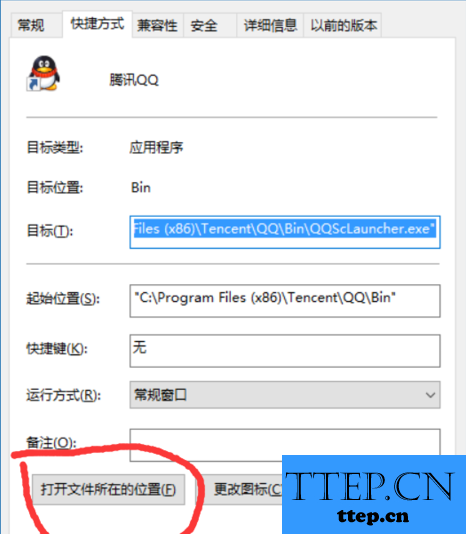
第二步:然后右键点击你需要设置的软件,选择选择,之后再把界面切换到“兼容性”选项卡,将“以管理员身份运行此程序”前面的勾给勾上。
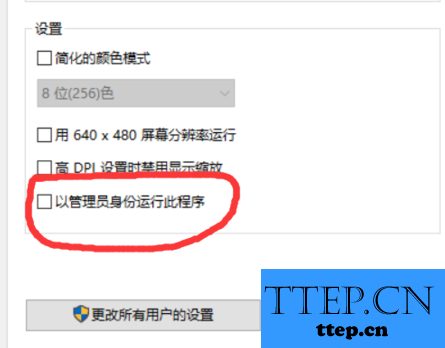
第三步:主程序设置好后。就要设置快捷方式了,右击桌面的快捷方式选择属性,然后再在快捷方式里点击高级。
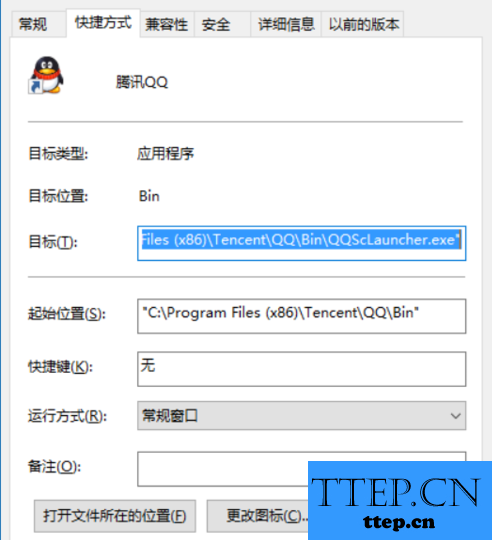
第四步:在“高级属性”界面里将“用管理员身份运行”前面的勾给勾上,最后再点击确认就可以了。
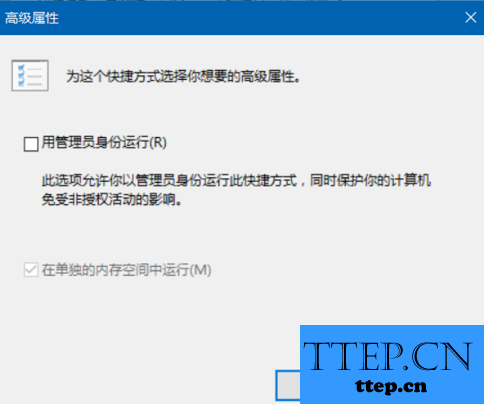
上述便是Win10系统下设置始终以管理员身份运行应用程序的方法。有这方面需要的可以按照小编上述的方法自己动手操作起来吧。
第一步:找到需要你管理员身份来运行的软件,然后点击右键选择里面的属性,之后将窗口切换到“快捷方式”选项卡,在“快捷方式”界面里点击“打开文件所在的位置”。
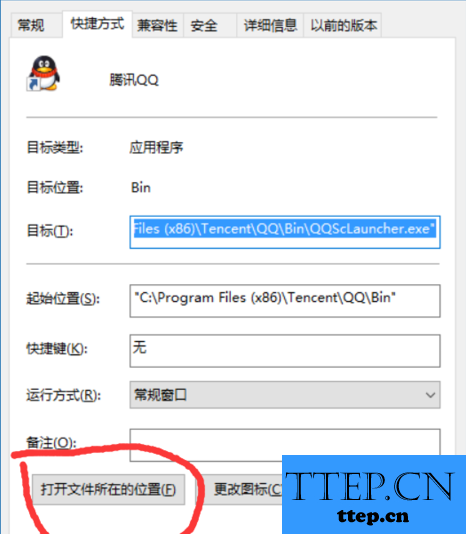
第二步:然后右键点击你需要设置的软件,选择选择,之后再把界面切换到“兼容性”选项卡,将“以管理员身份运行此程序”前面的勾给勾上。
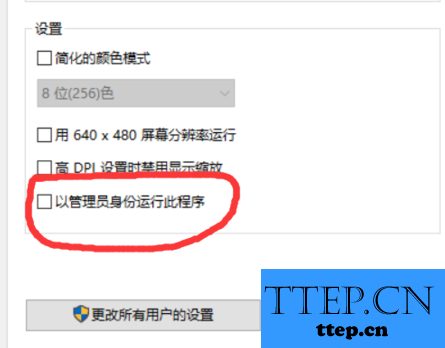
第三步:主程序设置好后。就要设置快捷方式了,右击桌面的快捷方式选择属性,然后再在快捷方式里点击高级。
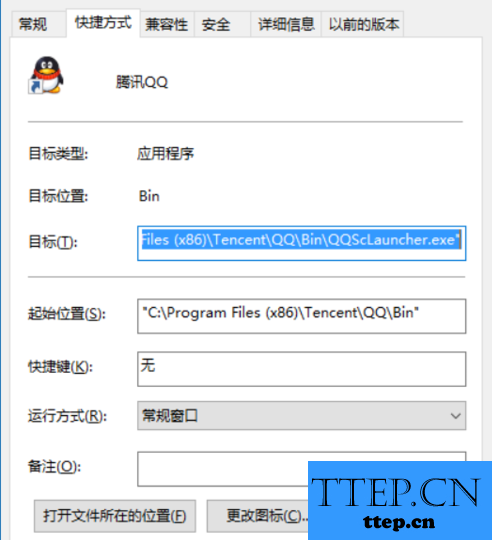
第四步:在“高级属性”界面里将“用管理员身份运行”前面的勾给勾上,最后再点击确认就可以了。
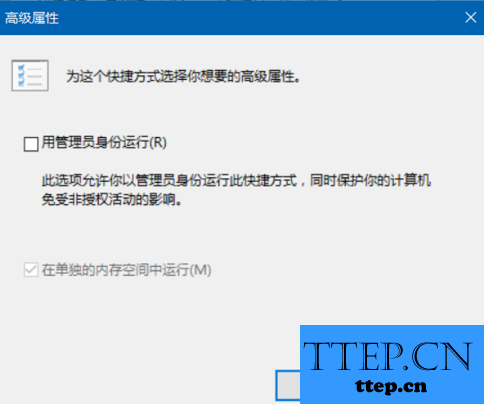
上述便是Win10系统下设置始终以管理员身份运行应用程序的方法。有这方面需要的可以按照小编上述的方法自己动手操作起来吧。
- 上一篇:Win10下怎么把两张图片合并成一张 Win10下怎样快速将两张图合并
- 下一篇:没有了
- 最近发表
- 赞助商链接
